在当今信息时代,电脑已成为我们日常生活中不可或缺的一部分。随着技术的不断进步,电脑的性能和配置也变得越来越复杂。如果你想要了解自己电脑的详细配置,或者...
2025-04-03 0 电脑
在使用电脑的过程中,我们经常会遇到电脑运行缓慢的问题,这不仅影响了工作效率,还让人感到烦躁。然而,你不必为此担心,本文将详细介绍如何清理电脑以提高其运行速度,使电脑焕发新的活力。跟随以下的步骤一步步进行清理操作,相信你可以解决电脑运行缓慢的问题。

1.清理垃圾文件及临时文件夹
在开始菜单中搜索并打开“运行”选项卡,输入“%temp%”并按下回车键。在弹出的窗口中,选择并删除所有临时文件夹中的内容。
2.卸载不必要的程序
进入控制面板,选择“卸载程序”,浏览所有已安装的程序列表。将不再需要的程序进行卸载,以释放硬盘空间。
3.清理桌面
将桌面上不需要的文件和文件夹整理到其他地方或者删除,以减少对电脑运行速度的影响。
4.清理浏览器缓存
打开浏览器设置,选择“清除浏览数据”,勾选清除缓存选项,并确认清理操作。
5.关闭自动启动项
打开任务管理器,点击“启动”选项卡,禁用不必要的程序的自动启动功能,以减少开机时的负担。
6.更新操作系统及驱动程序
定期检查并更新操作系统及相关驱动程序,以确保电脑正常运行。
7.执行磁盘清理
右键点击C盘(或其他系统安装盘符),选择“属性”,在“常规”选项卡中点击“磁盘清理”,勾选需要清理的选项,并确认执行操作。
8.清理注册表
使用可信赖的注册表清理工具来清理无效的注册表项,以提高系统的响应速度。
9.检查并修复硬盘错误
打开命令提示符窗口,输入“chkdsk/f”命令,并按下回车键,等待系统自动检查并修复硬盘错误。
10.清理电脑内部灰尘
定期清理电脑内部的灰尘,以确保电脑散热良好,避免过热导致运行速度下降。
11.优化启动项
使用优化工具禁用不必要的启动项,以加快开机速度。
12.增加内存容量
如果电脑内存容量不足,可以考虑增加内存条,以提高系统的运行速度。
13.安装杀毒软件并进行全盘扫描
保持杀毒软件及系统更新,并定期进行全盘扫描,以清除潜在的恶意软件,提高电脑的安全性和性能。
14.优化电脑硬盘
使用专业的磁盘优化工具对硬盘进行整理和优化,以提高读写速度。
15.合理使用电脑
避免同时运行过多占用系统资源的程序,合理使用电脑资源,不仅可以提高电脑运行速度,还能延长电脑的使用寿命。
通过以上一系列的清理步骤,你可以有效地提高电脑运行速度。注意定期进行维护和清理操作,使电脑始终保持良好的性能状态。同时,合理使用电脑也是提高电脑性能的重要因素。相信通过这些方法,你可以让电脑重新焕发活力,提高工作效率。
随着使用时间的增加,电脑运行速度逐渐变慢是许多人面临的问题。这主要是因为在使用电脑过程中,会产生大量的垃圾文件和无用的软件,占用了电脑的存储空间和系统资源,导致电脑运行变慢。为了解决这个问题,本文将介绍如何通过清理电脑来提升运行速度。
清理桌面图标
许多人喜欢将常用的软件和文件放在桌面上,但是过多的图标会导致电脑启动速度变慢。我们可以将不常用的软件和文件移到其他文件夹中,只保留最常用的几个图标在桌面上。
卸载无用软件
打开控制面板,点击“程序”或“程序和功能”,然后找到不常用或已经不需要的软件进行卸载。这样可以释放电脑的存储空间,并减少不必要的后台进程,提升电脑运行速度。
清理系统垃圾文件
使用系统自带的磁盘清理工具,可以清理系统中的临时文件、回收站、错误报告等垃圾文件,释放存储空间。在文件资源管理器中,右击系统盘符,选择“属性”-“磁盘清理”,勾选需要清理的文件类型,点击“确定”进行清理。
清理浏览器缓存和插件
浏览器会自动保存网页的缓存文件,随着时间的推移,这些缓存文件会变得庞大,导致浏览器运行变慢。打开浏览器的设置选项,找到清除缓存的功能并执行。同时,也要定期检查并清理不需要的插件和扩展程序。
优化启动项
打开任务管理器,切换到“启动”选项卡,可以看到开机自启动的程序列表。禁用那些不必要的启动项,可以减少系统开机时间,并释放资源,提高电脑的运行速度。
更新操作系统和驱动程序
及时更新操作系统和硬件驱动程序是保持电脑运行稳定和提升速度的重要步骤。在系统设置中,打开“更新与安全”选项,选择“Windows更新”进行更新。同时,也要定期检查并更新电脑的硬件驱动程序。
清理注册表
注册表是操作系统中存储配置信息的数据库,长时间的使用会导致注册表废弃的信息堆积,影响电脑的运行速度。可以使用专业的注册表清理工具进行清理,但一定要备份注册表,以防出现问题。
优化硬盘
使用磁盘碎片整理工具对硬盘进行整理,可以提高数据的读取速度,加快电脑的响应速度。同时,也要定期进行磁盘错误检查和修复,确保硬盘的良好状态。
清理内存
在任务管理器中,切换到“性能”选项卡,可以看到当前内存的使用情况。如果内存使用过高,可以关闭一些占用较大内存的程序或进程,以释放内存空间。
安装杀毒软件
安装一个可信赖的杀毒软件,定期对电脑进行全盘扫描和杀毒操作,以确保电脑不受恶意软件的侵害。恶意软件会占用电脑资源,导致电脑运行变慢。
清理垃圾邮件
垃圾邮件不仅占用邮箱的存储空间,还会消耗电脑的网络带宽,影响电脑的运行速度。定期清理垃圾邮件,可以减少不必要的资源占用。
关闭自动更新和自启动
关闭一些不必要的自动更新和自启动功能,可以减少不必要的后台进程和网络带宽消耗,提升电脑的运行速度。
清理音视频缓存
许多音视频软件会自动缓存已播放的音视频文件,这些缓存文件会占用大量的磁盘空间。打开音视频软件的设置选项,找到清除缓存的功能并执行。
定期重启电脑
长时间开机使用电脑,会导致电脑内存占用过高,进而影响运行速度。定期重启电脑,可以释放内存和清理临时文件,提升电脑的运行效率。
保持电脑整洁
定期清洁电脑的外壳、键盘、散热孔等部件,防止灰尘堆积影响电脑的散热效果。保持电脑整洁有助于降低温度,提高电脑的稳定性和运行速度。
通过清理桌面图标、卸载无用软件、清理系统垃圾文件、清理浏览器缓存和插件、优化启动项等方法,可以有效地清理电脑垃圾,提升运行效率。还可以更新操作系统和驱动程序、清理注册表、优化硬盘、清理内存等方式来进一步提升电脑的运行速度。保持电脑整洁并安装杀毒软件也是保障电脑稳定运行的重要措施。只要我们定期进行电脑清理和优化,就能保持电脑的良好状态,提高使用体验。
标签: 电脑
版权声明:本文内容由互联网用户自发贡献,该文观点仅代表作者本人。本站仅提供信息存储空间服务,不拥有所有权,不承担相关法律责任。如发现本站有涉嫌抄袭侵权/违法违规的内容, 请发送邮件至 3561739510@qq.com 举报,一经查实,本站将立刻删除。
相关文章

在当今信息时代,电脑已成为我们日常生活中不可或缺的一部分。随着技术的不断进步,电脑的性能和配置也变得越来越复杂。如果你想要了解自己电脑的详细配置,或者...
2025-04-03 0 电脑

在当今这个信息时代,电脑已成为我们日常生活和工作中不可或缺的工具。是否遇到过电脑运行缓慢,多任务操作时程序响应迟滞的问题?你可能需要考虑电脑的最大内存...
2025-04-02 3 电脑

电脑是我们日常生活中不可或缺的数码伴侣,它能够帮助我们完成工作、学习、娱乐等多方面的需求。然而在使用电脑过程中,你是否遇到过电脑无声音的窘境?特别是对...
2025-04-02 4 电脑

购买了联想拯救者系列电脑的用户通常对这款设备给予高度评价,无论是游戏性能还是商务办公,它都能提供出色的使用体验。然而,在日常使用过程中,用户可能会遇到...
2025-04-02 4 电脑
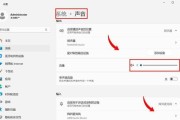
当电脑突然没有声音时,无论是工作中需要听音频,还是娱乐时欣赏音乐,都会造成很大的不便。幸运的是,大部分情况下,声音问题都有可能通过简单的检查与修复步骤...
2025-04-02 1 电脑
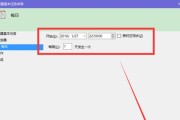
在我们通常使用电脑的过程中,经常会遇到需要关机却又不忍心断开与朋友QQ聊天的情况。本文将为您介绍一种简单有效的办法,让您的QQ在电脑关机时保持登录状态...
2025-04-02 1 电脑